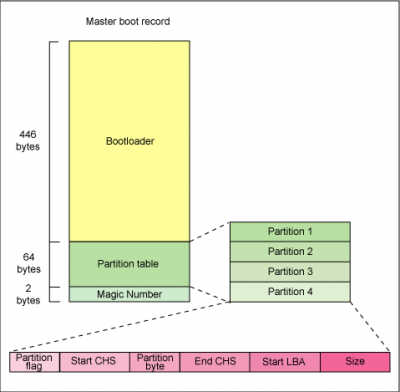3.2 Nói với người dùng bạn đang làm gì
Đây là cảnh báo ở phút cuối trước khi sự thay đổi diễn ra; như vậy, nó sẽ là một cảnh báo lặp lại của thông báo đầu tiên, mặc dù bản chất của sự thay đổi sẽ rõ ràng hơn ("Hệ thống sẽ được nâng cấp ĐÊM NAY"). Đây cũng là thời điểm tốt để trả lời các câu hỏi nhận được - kết quả của việc đưa ra thông báo đầu tiên.
Tiếp tục với ví dụ trên, đây là một cảnh báo phút cuối tích cực:
Kế hoạch ngừng hoạt động của hệ thống đêm nay
Nhắc lại: hệ thống ngừng hoạt động được thông báo từ thứ 2 sẽ được tiến hành vào đêm nay lúc 6pm ( nửa đêm theo giờ văn phòng tại Berlin). Các bạn có thể tìm thấy thông báo chính thức tại trang web nội bộ của công ty, mục System Administration.
Một vài người đã hỏi liệu họ có nên ngừng làm việc trước đêm nay để đảm bảo công việc được sao lưu trước khi hệ thống ngừng hoạt động. Điều này là không cần thiết vì công việc diễn ra tối nay sẽ không ảnh hưởng đến công việc trên các máy tính cá nhân.
Hãy nhớ, nếu ai đó đang viết những truy vấn SQL nên biết rằng một số chỉ số sẽ thay đổi. Điều này được ghi lại trên website của công ty, mục Finance.
Người dùng đã được cảnh báo, và giờ bạn sẵn sàng để làm việc đó.
3.3 Nói với người dùng bạn vừa làm cái gì
Sau khi hoàn thành iệc thay đổi, bạn phải nói với người dùng bạn vừa làm gì. Một lần nữa nên có một thông báo tổng kết các thông báo trước (vì đơn giản lúc nào cũng có người không đọc chúng :D )
Chú ý: Hãy đảm bảo việc gửi thông báo này ngay sau khi công việc hoàn thành, trước khi bạn rời văn phòng về nhà. Một khi rời văn phòng, sẽ rất dễ quên, khiến người dùng như mò mẫm trong bóng tối về cách sử dụng hệ thống.
Tuy nhiên có một chú ý quan trọng cần thêm vào. Bạn cần cung cấp trạng thái hiện tại của hệ thống. Việc nâng cấp có hoàn thành đúng kế hoạch? Server lưu trữ mới sẵn sàng để phục vụ cho Engineering và không cho Finance? Những kiểu vấn đề như vậy sẽ được ghi ở đây.
Tất nhiên, nếu trạng thái hiện tại khác với những gì bạn thông báo trước đây, bạn nên làm rõ nó và giải thích cái gì sẽ được làm để đi đến cách giải quyết cuối cùng.
Trong ví dụ này, giả sử thời gian ngừng hoạt động có vấn đề. Module CPU mới không hoạt động, nhà sản xuất trả lời đây là một version đặc biệt cần nâng cấp. Mặt tích cực là quá trình chuyển database sang volume RAID diễn ra tốt đẹp (mặc dù lâu hơn dự kiến do vấn đề với module CPU)
Đây là một thông báo tích cực:
Thời gian ngừng hoạt động của hệ thống kết thúc
Thời gian tạm ngừng hệ thống được lập cho ngày thứ 6 ( tham khảo trên mục System Administration, trang web nội bộ ) đã kết thúc. Không may là vấn đề phần cứng đã ngăn cản một công việc. Vì lý do đó mà toàn bộ công việc đã bị lâu hơn dự kiến 4 tiếng. Thay vào đó, toàn bộ hệ thống sẽ hoat động trở lại vào đêm nay (6am giờ Berlin)
Vì vấn đề phần cứng còn lại, mà hiệu suất của AP, AR và báo cáo cân đối tài chính sẽ được cải thiện đôi chút, nhưng không bằng kế hoạch ban đầu. Một kế hoạch tạm dừng thứ 2 sẽ được thông báo và lên lịch ngay sau khi vấn đề được giải quyết.
Chú ý rằng thời gian tạm ngừng thay đổi một vài chỉ số database; những người viết câu lệnh SQL nên kiểm tra thông tin trên mục Finance.
Mọi thắc mắc xin liên lạc với nhóm Quản lý hệ thống, máy lẻ 4321
Với thông tin này, người dùng sẽ có những thông tin cơ bản đê tiếp tục công việc, và hiểu rằng nó ảnh hưởng thế nào đến mình.
4. Nắm vững tài nguyên có được
Quản trị hệ thống hầu như là vấn đề cân bằng tài nguyên hiện có với việc con người và chương trình sử dụng tài nguyên. Vì thế người quản trị sẽ rất dễ bị stress ngắn trừ khi bạn nắm vững tài nguyên mình quản lý.
Một vài tài nguyên khá rõ ràng như:
- Tài nguyên hệ thống, như sức mạnh xử lý hiện tại, bộ nhớ và phân vùng đĩa.
- Băng thông mạng
- Ngân sách dành cho IT
Nhưng một số lại không rõ ràng:
- Dịch vụ cho hoạt động cá nhân, việc quản lý hệ thống khác, hay là cho 1 trợ lý hành chính.
- Thời gian ( điều quan trọng khi thời gian liên quan đến những thứ như tổng thời gian bỏ ra khi sao lưu hệ thống )
- Kiến thức ( trong sách vở, tài liệu hệ thống hay trong đầu của một người đã làm cho công ty 20 năm)
Điều quan trọng cần chú ý là việc kiểm soát đầy đủ các tài nguyên sẵn có rất giá trị, và giữ nó, việc thiếu nhận thức tình huống có thể tồi tệ hơn việc không nhân thức được mình có gì.
5. Nắm vững người dùng
Mặc dù một số người đề cao khái niệm "người dùng" (do một số người quản trị sử dụng thuật ngữ này một cách xúc phạm :D - noob ), nhưng thực sự nó không mang ngụ ý như vậy. Người dùng là những người sử dụng hệ thống và tài nguyên mà bạn chịu trách nhiệm quản lý, không nhiều cũng không ít. Như vậy, họ là vấn đề trung tâm để bạn có thể quản trị hệ thống một cách thành công; nếu không hiểu người dùng, bạn làm sao hiểu được tài nguyên hệ thống họ cần như thế nào?
Ví dụ xem xét một người kiểm toán viên ngân hàng. Anh ta sử dụng những ứng dụng bị giới hạn và yêu cầu ít tài nguyên hệ thống. Một kĩ sư phần mềm thì lại sử dụng nhiều ứng dụng và luôn cần thêm tài nguyên ( để tăng tốc độ xử lý ).
Hãy đảm bảo rằng bạn nắm rõ người dùng của mình.
6. Nắm vững công việc của công ty
Khi bạn làm việc cho một tập đoàn lớn, đa quốc gia hay một công ty nhỏ, bạn phải hiẻu được môi trường làm việc tự nhiên tại nơi làm việc. Bạn có thể đặt ra câu hỏi:
Mục đích của hệ thống mà mình quản trị?
Điểm chính ở đây là hiểu mục đích hệ thống của bạn một cách toàn diện:
Ứng dụng chạy trong thời gian cố định, như là cuối tháng, cuối quý hay cuối năm.
Thời gian bảo trì hệ thống có thể được thực hiện
Công nghệ mới có thể giải quyết vấn đề kinh doanh lâu dài.
Bằng cách tìm hiểu hoạt động kinh doanh của tổ chức, bạn sẽ ngày càng đưa ra quyết định tố hơn cho người sử dụng và cho bản thân mình.
7. Vấn đề bảo mật cần được nghĩ đến
Không cần biết bạn nghĩ gì về môi trường mà hệ thống đang chạy, bạn không thể bảo đảm an toàn cho tất cả các cấp độ. Kể cả một hệ thống chạy độc lập không kết nối tới Internet cũng có thể bị rủi ro ( mặc dù rõ ràng là sự rủi ro này khác với hệ thống kết nối ra ngoài)
Vì thế, vấn đề quan trọng là xem xét tình trạng bảo mật của những thứ bạn làm. Danh sách dưới đây chỉ ra những loại vấn đề cần được quan tâm:
- Những vấn để khách quan có thể ảnh hưởng đến hệ thống của bạn
- Vị trí, kiểu và giá trị của dữ liệu trên hệ thống
- Kiểu và tần số truy nhập được ủy quyền tới hệ thống
Khi bạn đang suy nghĩ về vấn đề bảo mật, đừng có mắc sai lầm rằng kẻ phá hoại chỉ tấn công hệ thống từ bên ngoài. Rất nhiều vụ tấn công là do người trong công ty. Vì thế lần tới bạn đi vòng quanh văn phòng, nhìn mọi người xung quanh và hỏi bản thân mình:
Điều gì có thể xảy ra khi người đó cố gắng phá vỡ sự bảo mật của chúng ta?
Chú ý: Điều đó không có nghĩa là bạn sẽ xem tất cả các nhân viên là tội phạm. Nó có nghĩa là bạn sẽ xem kiểu làm việc mà mỗi người thực hiện và xác định xem khả năng họ có thể gây ra để phá vỡ hệ thống.
7.1 Hiểm họa từ Social Engineering
Trong khi phản ứng đầu tiên của người quản trị hệ thống khi nghĩ đến bảo mật là tập trung vào khía cạnh công nghệ, thì điều quan trọng lại là duy trì ý thức sử dụng. Khá thường xuyên những vi phạm bảo mật thường không liên quan đến vấn đề công nghệ, mà lại là con người.
Những kẻ quan tâm đến việc phá vỡ hàng rào bảo mật thường lợi dụng bản chất tự nhiên của con ngừoi để vượt qua kiểm soát truy nhập. Kĩ thuật này được gọi là social engineering. Đây là 1 ví dụ:
Một nhân viên nhận được một cuộc gọi từ bên ngoài. Người gọi tự xưng là CFO của tổ chức (các thông tin cơ bản được lấy từ website, mục Management Team).
Người gọi nói rằng mình gọi đến từ một nơi cách nửa vòng trái đất ( có thể là một câu chuyện bịa đặt hoàn toàn phù hợp, hoặc có thể website của công ty đưa lên rằng CFO sẽ tham dự một hội chợ thương mại)
Người gọi sẽ kể khổ: laptop bị mất tại sân bay, và đang làm việc với một khách hàng quan trọng và cần truy nhập vào nội bộ để kiểm tra tình trạng tài khoản của khách hàng. Liệu người nhân viên đó có nên đưa cho anh ta quyền truy nhập thông tin cần thiết ?
Bạn có biết người đó sẽ làm thế nào? Trừ khi được hướng đẫn (theo chính sách và thủ tục) bằng không bạn không thể chắc chắn điều gì.
Mục tiêu của chính sách và thủ tục như đèn giao thông, chúng cung cấp rõ ràng các chỉ dẫn về những gì là hoat động thích hợp hay không thích hợp. Tuy nhiên, cũng vì là đèn giao thông, nên chính sách và thủ tục cũng chỉ có tác dụng với những người làm theo. Và đó là mấu chốt của ván đề - không thể chắc chắn rằng tất cả sẽ tuân thủ theo những chính sách và thủ tục đó. Thực tế, tùy theo tính chất của tổ chức, bạn thậm chí không có thẩm quyển để xác định các chính sách đó, ít hơn cả việc thực thi chúng. Vậy điều gì xảy ra sau đó ?
Thật không may là không có đáp án dễ dàng nào cả. Hướng dẫn người dùng và làm tất cả mọi thứ để người dùng cảnh giác với vấn đề bảo mật và social engineering. Cung cấp các bài thuyết trình về an toàn thông tin vào giờ ăn trưa. Gửi các bài báo liên quan đến vấn đề an ninh lên mailing list. Và luôn sẵn sàng trả lời câu hỏi của người dùng.
Và ngắn gọn hơn là gửi những thông báo đến người dùng theo nhiều cách có thể.
8. Lập kế hoạch trước
Người quản trị hệ thống cần tiếp thu các lời khuyên và làm theo một cách tốt nhất để trở thành một người quản trị giỏi - trong một ngày nào đó. Rồi khi môi trường thay đổi và khi đó người quản trị giỏi trở thành tầm thường. Lý do? Anh ta đã không lập kế hoạch trước
Thực tế không ai có thể đoán được tương lai với độ chính xác 100%. Tuy nhiên chỉ cần để ý 1 ít là có thể dễ dàng đọc được các dấu hiệu của sự thay đổi:
Việc đề cập một dự án mới trong cuộc họp nhân sự nhàm chán hàng tuần là một dấu hiệu chắc chắn rằng bạn sẽ phải hộ trợ người dùng mới trong tương lai gần.
Nói về việc mua lại một công ty khác có nghĩa là rất có thể bạn phải chịu trách nhiệm cho hệ thống mới từ xa.
Có thể đọc các dấu hiệu trên ( và tìm cách giải quyết ) sẽ khiên cuộc sống dễ thở hơn cho bạn và người dùng. :D
9. Mong đợi những bất ngờ
Trong khi cụm từ "mong đợi những bất ngờ" là nhàm chán thì nó lại phản ánh một sự thật cơ bản mà người quản trị hệ thống phải hiểu:
Sẽ có những lúc mà bạn không thể phòng vệ.
Sau khi cam chịu những thực tế của cuộc sông, thì người quản trị có thể làm gì? Câu trả lời nằm trên sự linh hoạt, bằng cách thực hiện công việc theo cách mà bạn được giao (và người dùng của bạn) thì mọi thứ đều có thể xảy ra. Lấy ví dụ như vấn đề không gian đĩa cứng. Giả thiết về việc không bao giờ có đủ không gian đĩa cứng giống như định luật vật lý - vạn vật hấp dẫn, đó sẽ là một giả định hợp lý khi bạn phải đối mặt với nhu cầu thêm không gian đĩa ngay bây giờ.
Vậy người quản trị sẽ làm gì trong tình huống này? Có thể dự phòng một vài đĩa trong trường hợp phần cứng. Vấn đề nhanh trong được giải quyết trong thời gian ngắn để chuẩn bị cho việc giải quyết vấn đề về lâu dài ( ví dụ như làm theo các thủ tục về tiêu chuẩn về việc mua thêm các ổ đĩa )
Bằng cách dự đoán những vấn đề có thể xảy ra, bạn luôn ở trong thế chủ động, có thể phàn ứng nhanh chóng và hiệu quả hơn là khi gặp bất ngờ.